BitDefender Rescue Disk’i USB bellekten çalıştırın ve sisteminizi virüslere karşı tarayın.
USB belleğin en az 1 GB kapasitesi olması gerek ve belleğin FAT16 ya da FAT32 dosya sistemi ile formatlanması gerek. Dosya sistemi NTFS ise formatlayarak FAT32 yapın.
- Bu adresten BitDefender Rescue Disk Imaj Dosyası‘nı (659 MB) indirin.
- Buradan Stickifier adlı imaj dosyasını USB’den çalıştırmak için gerekli olan programı indirin.
- Stickifier‘ı çalıştırın.
- Karşınıza gelen ekranda resimdeki gibi Select an existing ISO Image kısmından ISO dosyasını seçip Next deyin.
 Bir sonraki adımda da USB belleğinizi seçin:
Bir sonraki adımda da USB belleğinizi seçin: Next dedikten sonra ISO dosyanız USB belleğe yazılacaktır. Artık belleği bilgisayarınıza takıp bellekten boot etme vakti.
Next dedikten sonra ISO dosyanız USB belleğe yazılacaktır. Artık belleği bilgisayarınıza takıp bellekten boot etme vakti.
Bilgisayarı USB Bellekten Boot etmek
Delete veya F2 tuşları ile BIOS’a girin. Bazı sistemlerde BIOS’a girmeden de F1, F8, F10, F11 veya F12 tuşları ile Boot Menüsü açılabilir.
Bilgisayarınız açılırken BIOS’a nasıl gireceğinizle ilgili bir ibare belirir. Örneğin bu sistemde DEL ile BIOS’a, F11 ile de Boot Menüsü’ne girileceği yazıyor. F11 ile doğrudan menüsü açıp USB belleğini seçerek BitDefender Rescue Disk’i boot edebilirsiniz.
- BIOS ekranında Boot sekmesine geçin ve USB belleğinizi ilk sıraya alın.
- F10 tuşuna basarak “Y” tuşu ile ya da YES seçeneğini seçerek ayarları kaydedin.
BitDefender Rescue Disk artık açılmaya hazır.
BitDefender Rescue CD’nin Çalıştırılması
1. Bilgisayarı yeniden başlattığınızda USB belleğiniz takılı ise karşınıza resimdeki ekran çıkacak.
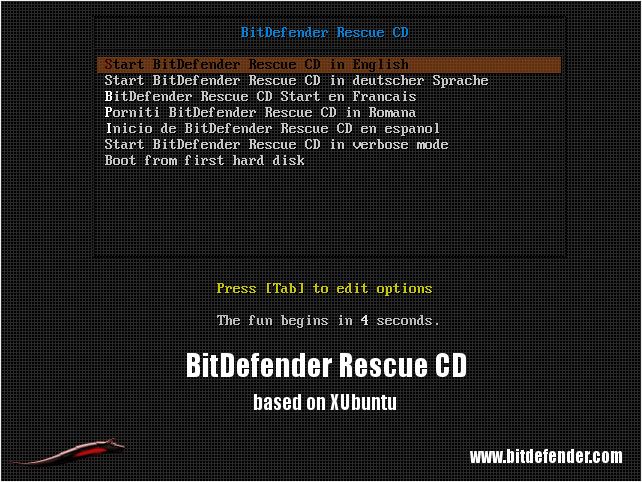
2. Start BitDefender Rescue CD in English seçeneğini ENTER’layarak aracı çalıştırın. Sizi resimdeki gibi bir karşılama mesajı bekliyor olacak. Continue’a tıklayıp devam edin.
3. Araç internet bağlantınız varsa güncelleştirmeleri otomatik olarak indirmeye başlayacak. Güncelleştirmeler bitince araç bilgisayarınızı otomatik olarak taramaya başlayacak.
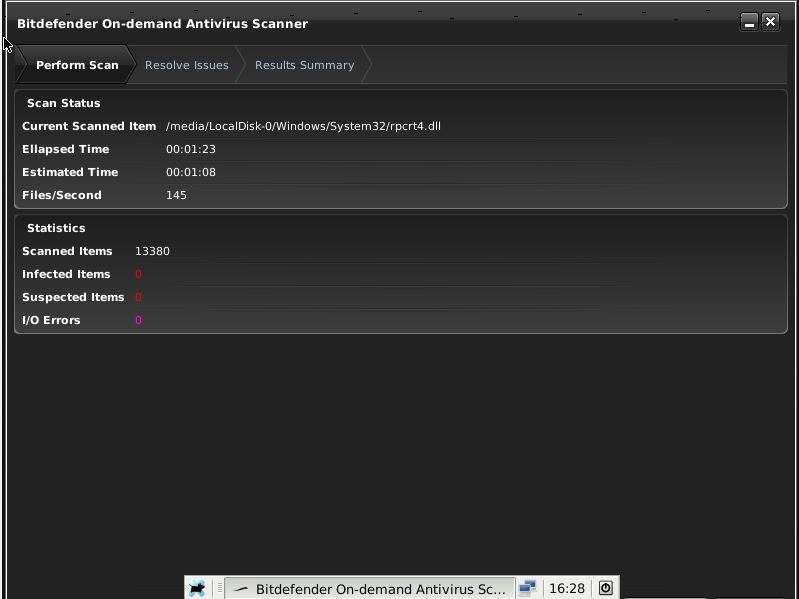
4. Tarama sonuçlanınca bilgisayarınızda eğer bir tehdit varsa onu kaldırabilirsiniz.
Ek Araçlar ile Diğer İşlerinizi Yapın
BitDefender Rescue Disk sadece bilgisayarı tarama fonksiyonuyla gelmiyor. İçinde birçok araç yer alıyor. (Firefox, Foxit Reader, GParted, TestDisk File Recorvery) Bu araçları kullanarak diğer birçok işlevi de yerine getirebilirsiniz.



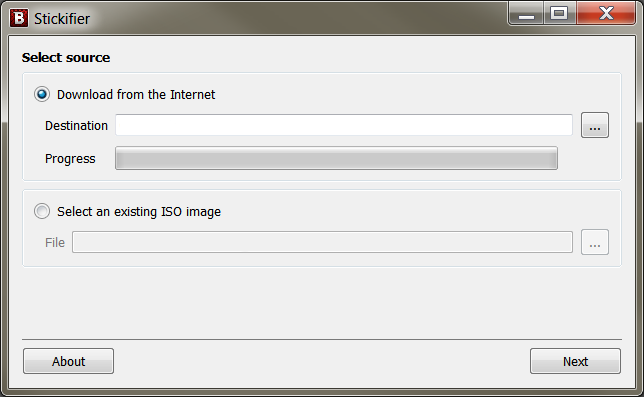
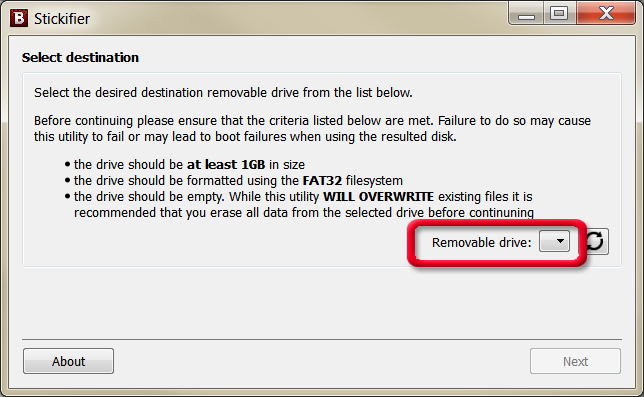
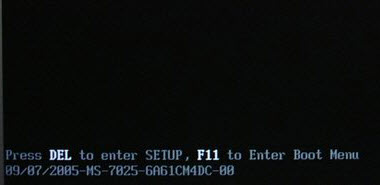
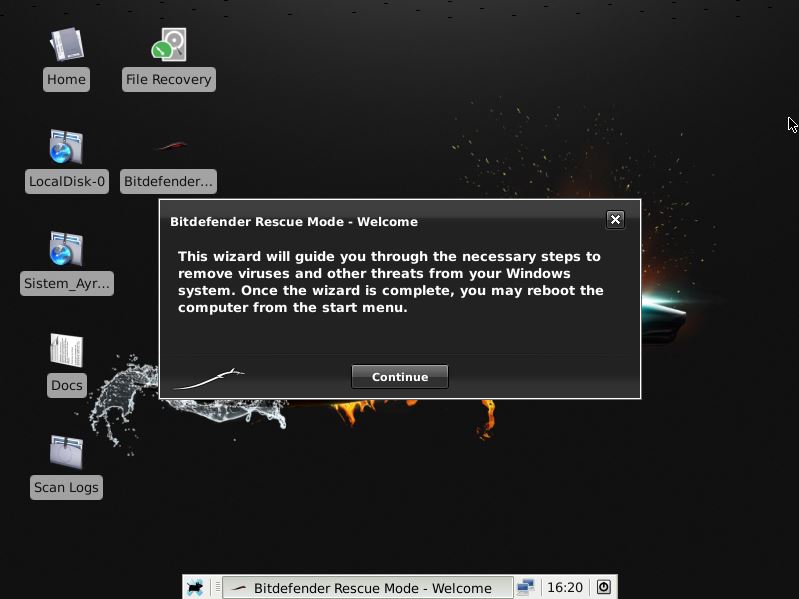
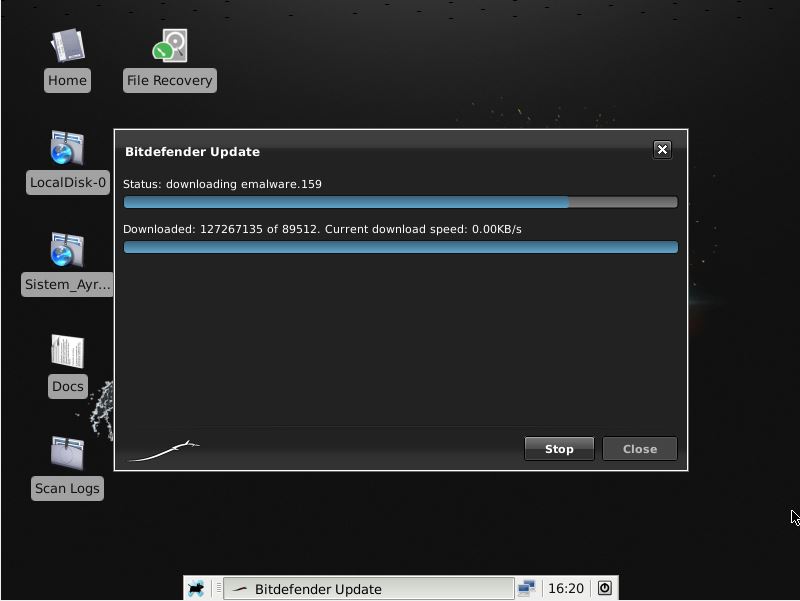
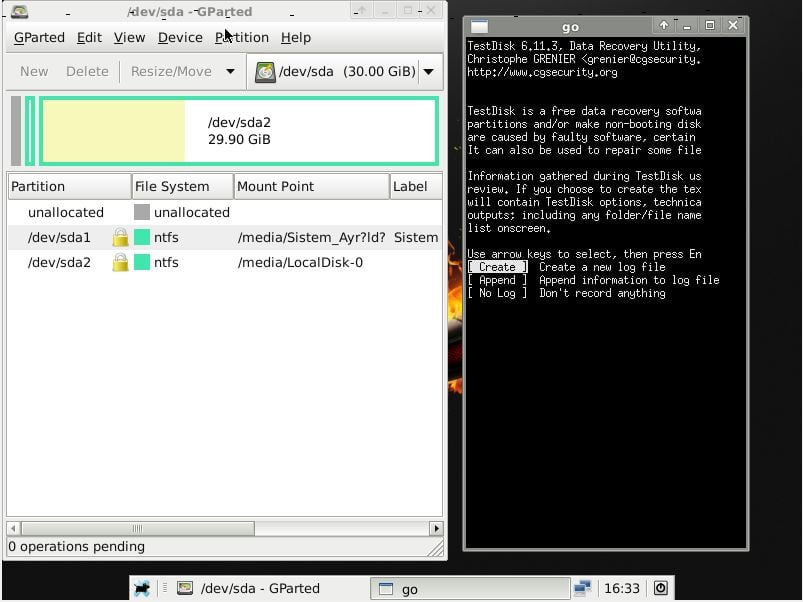




Bu tür sistem başlangıcından önce başlayıp, sistem kurtarma araçlarını tek bir usb belleğe eklemenin bir rehberini yapabilirmisiniz?
Yani bir bellekte hem True Image hemde bitdefender rescue disk i ve yanında önerebileceğiniz bir kaç yardımcı uygulamaların olmasını istiyorum. Ben yaparsam hem güncelleme imkanım olur hemde güvenebilirim.
Böyle bir rehber yapabiliriz. Not aldım, öneriniz için teşekkürler.
Aslında Hiren’s Boot DVD için bir rehber yaparsanız arkadaşın isteği hallolmuş olur =) Türkçe arayüzlü olanları da gördüm fakat resmi olarak modifiye edilmemiş sanırım. Belki eliniz değmişken ‘Technopat Özel’ versiyonu hazırlarsınız ;)
Bir şey soracagım biz iki farkı diske windows ubuntu yada max os filan yükleyince başlangıçda soru soruyor ya o yeri özlleştirmek mümkün mü ?
Mümkün. EasyBCD ile.
stickifier removable driver dan hiç bir şekilde usb belleği görmüyor?
Sandisk marka fat32 biçimli usb bellek normal şekilde kullanabildiğim halde, malesef stickifier ve unetbootin tarafından görülmediği için, Bit defender rescue dosyasını cd ye kopyaladım. Açılmayıp sadece siyah ekranda güvenli mod- ağ desteği ile güvenli mod ve en son çalışan ayarlar vb. şeklinde çıkan seçenekler sunan laptop a cd yi takıp bios setup tan first boot cd,dvd seçtim ve bit defender ekranı geldi. Bu seferde login name ve password istemeye başladı. Benim gibi bu sorunu yaşayanlar için yazıyorum; eğer sizde aynı durumla karşılaşırsanız loginname yazısını görünce livecd yazıp entera basın ve ardından gelen komut satırınada startx yazıp entera basarsanız, bit defender rescue tarama yapmaya başlayacaktır. Dell marka açılmayan laptopum da Bit defender rescue internete bağlı şekilde güncelleme alıp yaklaşık 5 saat tarama yaptı ve tarama sonucunda hiçbir virüs ve tehdit algılanmadı raporu verdi. Bu arada orijinal Windows Vista cd sini de okumaya başlıyor hemen ardından loading files ekrana gelip tamamen siyah ekrana dönüyor. Sanırım harddisk’in ömrü doldu. Bu durumda sevinebildiğim tek şey, bit defender taramasından sonra, lisanslı olarak yıllardır kullandığım norton 360 internet korumasının işe yaradığı ve herhangi bir casus yazılım veya virüs bulaşmadığını düşünmem oldu.
arkadaşlar iso yükleme ekranında iso yu secip devam deyin 2 sayfada usb secenekleri var bende oyle oldu